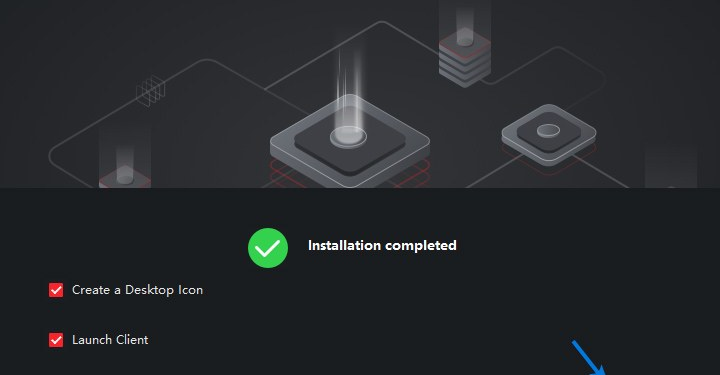Hướng dẫn cách tải phần mềm hik-connect cho máy tính
Phần mềm hik-connect cho máy tính hay còn gọi là iVMS-4200 thuộc thương hiệu Hikvision và được sản xuất riêng để hỗ trợ các dòng camera của hãng. Người dùng có thể xem và theo dõi hình ảnh, video trên camera, từ đó dễ dàng quan sát và theo dõi tình hình khu vực mọi lúc. Để sử dụng phần mềm hik-connect, bạn chỉ cần tải phần mềm này về máy tính của bạn. Dưới đây là hướng dẫn cách tải phần mềm hik-connect cho máy tính, đặc biệt phần mềm này tương thích với các máy tính đang sử dụng hệ điều hành Windows 7, 8, 10 và macOS.
Nội dung
Cách tải phần mềm hik-connect cho máy tính
Để sử dụng phần mềm hik-connect cho máy tính, bạn cần tải iVMS-4200 Client Software về máy tính. Phần mềm này được thiết kế dùng chung cho đầu ghi, thiết bị điều khiển, Camera, Video Intercom và Access Control.
Sau khi tải phần mềm hik-connect cho máy tính, hãy thực hiện tiếp các bước sau:
Bước 1: Mở phần mềm iVMS-4200 và chấp nhận điều khoản của nhà sản xuất.
Sau khi mở phần mềm, trên màn hình sẽ hiển thị dòng chữ “I agree to the terms in License Agreement”, bạn hãy đánh dấu tick và chọn NEXT.

 Mở phần mềm và đồng ý điều khoản của Hikvision. Nguồn ảnh: Khôi Ngô Security
Mở phần mềm và đồng ý điều khoản của Hikvision. Nguồn ảnh: Khôi Ngô Security
Bước 2: Lựa chọn và cài đặt các tính năng của phần mềm hik-connect iVMS-4200 cho máy tính
Sau khi đồng ý điều khoản của Hikvision, màn hình sẽ hiện ra bảng tính năng của phần mềm hik-connect. Khi này việc của bạn là chọn các tính năng cần thiết.
Các tính năng được cài đặt:
- Basic Configuration: Cấu hình cơ bản
- Video: Tính năng ghi hình bằng camera
- Access Control: Tính năng điều khiển truy cập
- Time and Attendance: Hệ thống điểm danh và chấm công
- E-map: Tính năng định vị vị trí
- Data Retrieval and Report: Tính năng truy xuất dữ liệu và báo cáo
- Al Dashboard: Bảng điều khiển Al
- Topology: Cấu trúc liên kết dùng trong mô phỏng hình học và không gian của các đối tượng mà camera ghi hình được.
Sau khi hoàn thành việc chọn tính năng, bạn nhấn chọn INSTALL và đợi một ít phút để hoàn tất quá trình cài đặt phần mềm hik-connect.


Lựa chọn và cài đặt các tính năng của phần mềm hik-connect. Nguồn ảnh: Khôi Ngô Security.
Bước 3: Kết thúc quá trình tải phần mềm hik-connect cho máy tính
Thanh tiến trình sau khi chạy xong trong ít phút, màn hình sẽ hiển thị dòng chữ màu xanh “Installation completed”. Bạn hãy nhấp chọn lần lượt:
- “Create a Desktop icon”
- “Launch Client”
Cuối cùng bấm FINISH để kết thúc quá trình tải phần mềm hik-connect cho máy tính.

Hoàn thành quá trình tải phần mềm hik-connect cho máy tính. Nguồn ảnh: Khôi Ngô Security.